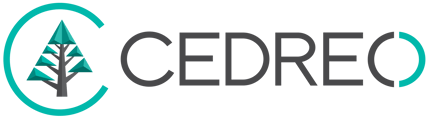INTERMÉDIAIRE - Contemporary Style Design permet de représenter vos limites de propriété avec les outils "haies" et "murets" dans l’étape "Extérieur".
⚠️ Cette méthode est applicable pour les utilisateurs qui n'ont pas la fonctionnalité Module Terrain. Si vous avez module Terrain, veuillez consulter ce tutoriel.
Tracer une limite de propriété
❗Deux limites de propriétés différentes sont possibles : La haie et le muret. Les deux outils s’utilisent de la même manière.
1. Sélectionner la haie ou le muret. Elles se trouvent à l’étape "Extérieur", partie "Délimitations".
❗Pour ces outils, on utilise la méthode du "1 clic = 1 virage".
2. Réaliser un premier clic pour placer votre point et un second pour étirer votre limite.
3. Cliquer deux fois sur le bouton de validation, une fois la longueur souhaitée obtenue pour valider votre limite.
Modifier une limite de propriété
1. Appuyer sur le bouton "Ajouter un point" situé dans la colonne en bas à droite
2. Placer le point sur le côté que vous voulez modifier
3. Déplacer les points pour ajuster votre limite
Vous pouvez régler la hauteur si vous le souhaitez (pour mettre le muret à la même hauteur que la haie par exemple). Pour ce faire, il faut :
1. Regarder les paramètres de votre muret en bas à droite de votre écran.
2. Utiliser les flèches pour ajuster la hauteur du muret ou tapez directement la hauteur voulue et valider par "entrée"
💡 Copier la valeur de la hauteur de votre haie dans le champ de mesure de la hauteur du muret. Ainsi, ils seront tous les deux exactement à la même hauteur.
Appliquer un revêtement à une limite de propriété
1. Se rendre à l’étape "Revêtement"
2. Choisir le revêtement qui convient
3. Appliquer le revêtement à la limite concernée